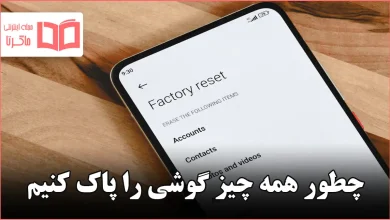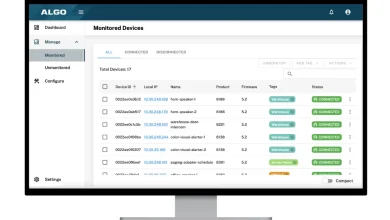چگونه با لپ تاپ عکس بگیریم؟ آموزش ساده بدون نیاز به برنامه اضافی
ترفند سریع برای ثبت تصویر با کیفیت بالا 💻 ثبت عکس حرفهای با دوربین داخلی سیستم 🪄
امروزه لپتاپها فراتر از ابزار کار و ارتباط هستند و امکان عکسبرداری با آنها نیز یکی از قابلیتهای کارآمد محسوب میشود. شاید تا چند سال پیش عکاسی فقط با دوربینهای عکاسی یا تلفن همراه انجام میشد، اما اکنون بسیاری از کاربران میخواهند بدانند چگونه با لپتاپ عکس بگیرند چه برای عکس پروفایل، مدارک شغلی یا مستندسازی ساده در محیط کار.
این مقاله از بخش فناوری ماگرتا، به شما کمک میکند تا با ابزار، روشها و نکات مهم گرفتن عکس با لپتاپ آشنا شوید، و این فرآیند را با کیفیت و خلاقیت بیشتری انجام دهید.

بخش اول: آمادهسازی برای عکس گرفتن با لپتاپ
قبل از فشردن دکمه عکس، مهم است که محیط، تنظیمات و تجهیزات خود را آماده کنید. ابتدا بررسی کنید که دوربین لپتاپ شما فعال است، لنز آن تمیز باشد و نور محیط مناسب باشد. نورپردازی نرم، بدون سایههای شدید، رنگ پوست را طبیعیتر نشان میدهد. همچنین زاویه دوربین باید کمی بالاتر از سطح چشم یا دقیقاً روبروی شما باشد تا بهترین پرسپکتیو ایجاد شود. اگر از وبکم داخلی لپتاپ استفاده میکنید، مطمئن شوید که فاصله مناسب دارید؛ نه خیلی نزدیک که تصویر بزرگ و بدشکل شود و نه خیلی دور که جزئیات کاهش پیدا کند.
در این مرحله نرمافزار یا اپلیکیشنی که قصد دارید عکس بگیرید، نیز باید آماده باشد. در سیستمهای ویندوز، اپلیکیشن «دوربین» معمولیترین گزینه است؛ کافی است آن را باز کنید و مطمئن شوید حالت عکس فعال است.
اگر وبکم خارجی دارید یا میخواهید افکتهایی اضافه کنید، میتوانید از نرمافزارهای جانبی استفاده کنید که کنترل بیشتری بر نور، وضوح و زاویه میدهند. در محیط مک یا لینوکس نیز اپلیکیشنهای مشابه وجود دارند.
در نهایت، حالت خود را تنظیم کنید: لباس رنگی و ساده انتخاب کنید، پسزمینه خلوت باشد و ژست شما طبیعی و راحت باشد. یک لبخند ملایم، تماس چشمی با دوربین و حالت بدن باز کمک میکند تصویر بهتری پدید بیاید.
بخش دوم: مراحل گرفتن عکس با لپتاپ
وقتی آمادهسازی انجام شد، مراحل گرفتن عکس را با دقت اجرا کنید. در ویندوز: اپلیکیشن دوربین را باز کنید، مطمئن شوید حالت «عکس» فعال است، سپس آیکون عکس را کلیک کنید تا ثبت شود. عکسها معمولاً در پوشه تصاویر یا «Camera Roll» ذخیره میشوند.
اگر از سیستم مک استفاده میکنید، میتوانید از اپلیکیشنهایی نظیر Photo Booth استفاده کنید؛ ابتدا آن را باز کرده، حالت عکس را انتخاب کرده و سپس تصویر بگیرید.
در نرمافزار دوربین ممکن است تنظیماتی وجود داشته باشند: گزینههایی مثل تایمر، انتخاب کیفیت عکس، فلاش یا خاموشکردن آن، اصلاً زاویه برش تصویر و نسبت ابعاد. استفاده از تایمر چند ثانیهای به شما فرصت میدهد جلوی دوربین قرار بگیرید و آماده شوید. همچنین بهتر است چند عکس بگیرید و بهترین را انتخاب کنید.
پس از ثبت عکس، میتوان آن را ویرایش هم کرد؛ کمکردن نور زیاد، کاهش نویز، بهبود وضوح چهره و تنظیم کنتراست و رنگها به بهتر دیده شدن تصویر کمک میکند. ابزارهای ساده ویرایش عکس موجود هستند و قبل از اشتراک یا استفاده از عکس، رجوع به آنها مفید است.

📸 روشهای عکس گرفتن با لپتاپ
برای عکس گرفتن با دوربین لپتاپ، میتوانید از یکی از روشهای زیر استفاده کنید:
| روش | مناسب ترین | مزایا | معایب |
|---|---|---|---|
| استفاده از اپلیکیشن دوربین ویندوز | کاربران ویندوز 10 و 11 | ساده، بدون نیاز به نصب، تنظیمات اولیه خوب | ممکن است در همه لپتاپها پیشفرض نصب نباشد |
| استفاده از وبسایتهای آنلاین | استفاده سریع و بدون نصب نرمافزار | بسیار سریع، دسترسی از هر مرورگر | نیاز به اتصال اینترنت، نگرانیهای حریم خصوصی |
| استفاده از نرمافزارهای جانبی | کاربرانی که نیاز به امکانات بیشتر دارند | قابلیتهای پیشرفته (فیلتر، افکت) | نیاز به نصب نرمافزار، ممکن است پولی باشند |
| استفاده از اپلیکیشن Photo Booth (مک) | کاربران سیستمعامل macOS | بسیار ساده و کاربردی، مختص مک | انحصاری به دستگاههای اپل |
🖥️ ۱. استفاده از اپلیکیشن دوربین ویندوز (Camera)
این روش سادهترین و استانداردترین راه برای عکس گرفتن در ویندوز است.
باز کردن اپلیکیشن Camera:
به منوی Start بروید و عبارت Camera را جستجو کنید، یا از لیست All Apps آن را پیدا کنید.
همچنین میتوانید کلیدهای Windows + S را فشار دهید تا جستجو باز شود و عبارت “Camera” را تایپ کنید.
عکس گرفتن:
پس از باز شدن برنامه، دوربین فعال میشود.
برای عکس گرفتن، روی دکمه دوربین کلیک کنید یا کلید Space را روی کیبورد فشار دهید.
عکسهای گرفته شده به طور خودکار در پوشه “Pictures” > “Camera Roll” ذخیره میشوند.
💡 نکته: اگر دوربین کار نمیکند، ابتدا بررسی کنید که آیا دوربین فیزیکی لپتاپ شما یک کلید روشن یا خاموش کوچک دارد یا خیر. همچنین در تنظیمات حریم خصوصی ویندوز مطمئن شوید که دسترسی اپلیکیشنها به دوربین فعال است.
🌐 ۲. استفاده از وبسایتهای آنلاین
اگر نمیخواهید یا نمیتوانید از اپلیکیشن استفاده کنید، وبسایتهای زیادی این کار را برای شما انجام میدهند.
یک مرورگر وب باز کنید.
به یکی از سایتهای زیر بروید:
Webcam Test
سایتهای مشابه دیگری نیز با جستجوی “take photo online webcam” قابل پیدا کردن هستند.
مرورگر از شما مجوز دسترسی به دوربین را میخواهد. روی Allow کلیک کنید.
پس از نمایش تصویر دوربین، روی دکمه عکس گرفتن کلیک کنید.
پس از گرفتن عکس، معمولاً گزینهای برای دانلود تصویر خواهید داشت.
⚠️ هشدار امنیتی: به سایتهای ناشناس اعتماد نکنید. از سایتهای معتبر استفاده کنید و اجازه دسترسی به دوربین را فقط به سایتهایی بدهید که به آنها اطمینان دارید.
🧩 ۳. استفاده از نرمافزارهای جانبی (برای امکانات بیشتر)
اگر به قابلیتهای بیشتری مانند فیلترها، افکتها، ضبط ویدیو با کیفیت بالاتر یا تنظیمات پیشرفته نیاز دارید، میتوانید از نرمافزارهای شخص ثالث استفاده کنید.
CyberLink YouCam: یکی از محبوبترین نرمافزارها که امکانات متنوعی برای ویرایش زنده تصویر و افکتهای جذاب دارد.
ManyCam: نرمافزاری قدرتمند که امکان استفاده از چندین منبع تصویر را فراهم میکند و برای استریم و ویدیو کنفرانسها مناسب است.
این نرمافزارها معمولاً نسخههای رایگانی دارند اما برای دسترسی به تمام ویژگیها ممکن است نیاز به خرید نسخه کامل باشد.
🍎 ۴. استفاده از اپلیکیشن Photo Booth (در مکبوک)
اگر از لپتاپ اپل استفاده میکنید، کار بسیار سادهتر است.
- اپلیکیشن Photo Booth را باز کنید.
- این برنامه به طور خودکار دوربین FaceTime HD را فعال میکند.
- با کلیک روی دکمه قرمز عکس، میتوانید عکس بگیرید.

🔧 عیبیابی مشکلات رایج
اگر دوربین لپتاپ شما کار نمیکند، این مراحل را دنبال کنید:
- بررسی درایورها: در ویندوز، به Device Manager بروید و بخش Cameras را بررسی کنید.
- بررسی تنظیمات حریم خصوصی: مطمئن شوید گزینههای مربوط به دسترسی دوربین روشن هستند.
- بررسی آنتیویروس و فایروال: گاهی ممکن است دسترسی را مسدود کنند.
- ریاستارت کردن لپتاپ: بسیاری از مشکلات را حل میکند.
💬 جمع بندی
- برای عکس گرفتن سریع و ساده، از اپلیکیشن Camera یا Photo Booth استفاده کنید.
- اگر نمیخواهید نرمافزار نصب کنید، وبسایتهای آنلاین مناسب هستند.
- اگر امکانات حرفهای میخواهید، نرمافزارهای تخصصی را امتحان کنید.
بخش سوم: نکات فنی افزایش کیفیت عکس با لپتاپ
عکسبرداری با لپتاپ محدودیتهایی دارد، اما با رعایت چند نکته فنی میتوان کیفیت را تا حد زیادی افزایش داد. اول، وضوح تصویر را بالا ببرید؛ اگر لپتاپ وبکم ۷۲۰p دارد، سعی کنید تحت نور خوب و محیط ثابت عکس بگیرید تا کیفیت بالاتری بدست آورید. دوم، نور محیط مهم است؛ منابع نور از جلو خوب هستند، اما نور شدید از پشت یا کنار ممکن است سایههای زننده بسازد.
استفاده از لامپ ملایم در کنار دوربین یا پرده روشن در روز میتواند کمک کند. سوم، پسزمینه را ساده نگه دارید؛ یک دیوار روشن یا پرده ساده بهتر از پسزمینه شلوغ است که حواس را پرت میکند. چهارم، جلوگیری از لرزش؛ اگر لپتاپ شما در موقعیت نااستوار است، آن را ثابت کنید یا از پایه استفاده نمایید تا تصویر تار نشود. پنجم، به زاویه نگاه، فاصله و کادر توجه کنید؛ سعی کنید دوربین دقیقاً روبرو یا کمی بالا باشد، نه زیر صورت، چون زاویههای نامناسب باعث تخت یا مصنوعی به نظر رسیدن خواهید شد.
بخش چهارم: کاربردهای مختلف عکسبرداری با لپتاپ
گرفتن عکس با لپتاپ کاربردهای متعددی دارد. در موقعیت کاری، برای ارائه رزومه، پروفایل لینکدین یا ویدیوکنفرانس، عکس رسمی و با کیفیت اهمیت دارد. در زندگی شخصی، ممکن است برای عکس پروفایل شبکههای اجتماعی، عکسهای یادگاری یا مستندسازی لحظههای خاص از لپتاپ استفاده کنید. همچنین در محیط آموزشی یا آنلاین، گرفتن عکس از خود برای اسناد، ارائهها یا ضبطهای زندگی متفاوت کاربرد دارد.
در هر کاربرد، باید استایل و ترکیب عکس را با هدف مطابقت دهید؛ برای مصاحبه کاری شاید لباس رسمیتر، پسزمینه سادهتر و نور ملایمتر مناسب باشد، اما برای عکس اجتماعی رنگ لباس روشنتر، لبخند بازتر و پسزمینه کمتر رسمی ممکن است بهتر باشد.
بخش پنجم: اشتباهات رایج و چگونگی اجتناب از آنها
اشتباهات زیادی در گرفتن عکس با لپتاپ رایج است. یکی از آنها نور خیلی پایین یا خیلی بالا است؛ وقتی نور خیلی زیاد باشد چهره ممکن است سفید یا سایهدار شود و وقتی نور خیلی کم باشد تصویر تار و پر از نویز خواهد شد. بنابراین بهترین کار این است که نور ملایم از جلو یا کنار داشته باشید. اشتباه بعدی استفاده از وبکم داخلی با کیفیت پایین و بدون ثابتسازی است؛ اگر کیفیت برایتان مهم است، در صورت امکان وبکم جداگانه با کیفیت بالاتر استفاده کنید یا لپتاپ را ثابت کنید.
اشتباه دیگر زاویه نامناسب است؛ دوربین زیر چانه یا از بالا خیلی بالا عکس بگیرد و باعث شود چانه بزرگتر یا چشمها کم دیده شوند. همچنین پسزمینه شلوغ یا نامرتب ممکن است تمرکز را از شما بردارد. نکته دیگر این است که لباس با کنتراست کم با پسزمینه انتخاب شود؛ مثلاً لباس سفید روی پسزمینه سفید ممکن است ترکیب ضعیفی بسازد. با پرهیز از این اشتباهات، عکس شما طبیعیتر و حرفهایتر به نظر میرسد.
بخش ششم: نکات ویژه برای کاربران حرفهایتر
اگر میخواهید کیفیت عکسبرداری با لپتاپ را بیشتر ارتقا دهید، میتوانید به سراغ وبکمهای خارجی با رزولوشن بالا بروید، از نورپردازی سهنقطهای استفاده کنید، و نرمافزارهایی که امکان تنظیم دستی نور، فوکوس، وضوح و افکتها را میدهند به کار بگیرید. همچنین استفاده از بازتاب نرم یا پرده نور در کنار پنجره میتواند سایههای ناخواسته را کاهش دهد.
اگر میخواهید عکسهایی برای استفاده تبلیغاتی، ویدیوکنفرانس حرفهای یا تولید محتوا بگیرید، پیشنهاد میشود لپتاپ را به حالت «پرتره» تنظیم کنید یا از رابطههای تصویری مناسب مثل ۳:۲ یا ۴:۳ استفاده نمایید. بعد از عکسبرداری، ویرایش نیز اهمیت دارد؛ برش مناسب، اصلاح رنگ و تنظیم کنتراست باعث میشود نتیجه نهایی قابل ارائه با کیفیتتر باشد.

بخش هفتم: تدارکات امنیتی و حریم خصوصی
در زمان عکسبرداری با لپتاپ، نباید حریم خصوصی خود را نادیده بگیرید. وبکم داخلی ممکن است در معرض خطرات امنیتی قرار گیرد؛ بنابراین مطمئن شوید که نرمافزار امنیتی دستگاه شما بهروز است و از پوشش فیزیکی وبکم زمانی که استفاده نمیشود، غافل نشوید. همچنین مطمئن باشید که قبل از بیان هر عکس یا ضبط، مطمئن باشید پسزمینهای که دیده میشود برایتان مناسب است و اطلاعات شخصی ناخواسته در تصویر نیست. این اقدامات ساده میتوانند خطرات مربوط به حریم خصوصی را کاهش دهند.
پرسشهای متداول
۱. آیا میتوانم بدون وبکم جداگانه عکس با لپتاپ بگیرم؟
بله، اکثر لپتاپها دارای وبکم داخلی هستند و با نرمافزار پیشفرض شما میتوانید عکس بگیرید. کافی است اپلیکیشن مناسب را باز کنید، حالت عکس را فعال کنید، دوربین را آماده کنید و عکس بگیرید.
۲. چرا عکس من با لپتاپ تار یا کیفیت پایین است؟
علتهای متعددی دارد؛ نور نامناسب، لنز کثیف، زاویه بد، وبکم با کیفیت پایین یا لرزش دستگاه. با بهبود این عوامل میتوانید کیفیت عکس را ارتقا دهید.
۳. آیا لازم است از وانوبکم خارجی استفاده کنم؟
اگر قصد دارید عکسها یا ویدیوها با کیفیت حرفهای بگیرید، یک وبکم با رزولوشن بالا انتخاب مناسبی است. برای استفاده عادی روزمره، وبکم داخلی کافی است.
۴. چگونه پسزمینه مناسب برای عکس با لپتاپ انتخاب کنم؟
پسزمینه ساده، بدون اشیاء زیاد، رنگی ملایم و ایجاد کنتراست با لباس شما مناسب است. اگر پسزمینه شلوغ یا روشن است، تصویر شما ممکن است به خوبی دیده نشود.
۵. آیا پس از عکسبرداری، نیاز به ویرایش دارم؟
بسته به هدف عکس؛ اگر فقط برای پروفایل ساده است، ویرایش زیاد لازم نیست. اما اگر برای ارائه یا بازاریابی است، اصلاح رنگ، وضوح، برش مناسب و افکتهای ملایم میتواند به بهتر دیده شدن عکس کمک کند.
نتیجهگیری
عکسبرداری با لپتاپ فرآیندی است که با آمادهسازی مناسب، نور صحیح، زاویه مناسب و ابزارهای مناسب میتواند به نتیجهای حرفهای و مؤثر منجر شود. با رعایت نکات فنی، پرهیز از اشتباهات رایج و توجه به حریم خصوصی، شما میتوانید به سرعت تصاویر با کیفیت بگیرید که مناسب استفاده شخصی یا حرفهای باشند. به یاد داشته باشید که ابزار فقط بخشی از فرآیند است؛ خلاقیت، لبخند و راحتی شما نیز تأثیر زیادی دارد. با تکرار و تجربه، عکسهای شما رو به بهتر شدن خواهند رفت.
به اشتراکگذاری نظرات شما
اگر تجربهای در عکسبرداری با لپتاپ دارید، خوشحال میشویم آن را بشنویم. از چه لپتاپ یا وبکمی استفاده کردهاید؟ چه نکتهای برای شما مفید بوده است؟ اگر به مشکلی برخوردید، چه راهکاری یافتهاید؟ تجربهها، سؤالها و پیشنهادهای شما میتواند برای دیگران بسیار مفید باشد.